Конструктор рабочих программ для коррекционных специалистов
«Конструктор рабочих программ» — программа, которая помогает сделать рабочую программу коррекционным специалистам при работе с дошкольниками.
С Конструктором вы сэкономите много времени: программу, которую вы обычно делаете целый день или дольше, в Конструкторе можно сделать за 2-3 часа.
Конструктор поможет подготовить
-
рабочую программу коррекционного специалиста
-
аналитический отчет
Для каких специалистов
- логопедов
- дефектологов
- сурдопедагогов
- тифлопедагогов
- олигофренопедагогов
Для каких детей
- с ТНР (тяжелыми нарушениями речи)
- РАС (расстройствами аутистического спектра)
- нарушениями слуха
- нарушениями зрения
- НОДА (нарушениями опорно-двигательного аппарата)
- ЗПР (задержкой психического развития)
- умственной отсталостью (нарушениями интеллекта) и ТМН (тяжелыми ментальными нарушениями)
- множественными нарушениями в развитии
Для каких учреждений
- логопедических кабинетов и пунктов
- дефектологических кабинетов и пунктов
- дошкольных групп
- лекотек
«Конструктор рабочих программ» — программа, которая помогает сделать рабочую программу коррекционным специалистам при работе с дошкольниками.
С Конструктором вы сэкономите много времени: программу, которую вы обычно делаете целый день или дольше, в Конструкторе можно сделать за 2-3 часа.
Конструктор поможет подготовить
-
рабочую программу коррекционного специалиста
-
аналитический отчет
Для каких специалистов
- логопедов
- дефектологов
- сурдопедагогов
- тифлопедагогов
- олигофренопедагогов
Для каких детей
- с ТНР (тяжелыми нарушениями речи)
- РАС (расстройствами аутистического спектра)
- нарушениями слуха
- нарушениями зрения
- НОДА (нарушениями опорно-двигательного аппарата)
- ЗПР (задержкой психического развития)
- умственной отсталостью (нарушениями интеллекта) и ТМН (тяжелыми ментальными нарушениями)
- множественными нарушениями в развитии
Для каких учреждений
- логопедических кабинетов и пунктов
- дефектологических кабинетов и пунктов
- дошкольных групп
- лекотек
-
Описание
Конструктор поможет оформить все разделы Рабочей программы
- Пояснительную записку
- Целевой раздел
- Содержательный раздел
- Организационный раздел
Главные преимущества
Экономия времени и сил
Рабочая программа формируется автоматически. Там, где требуется персонализация, вы выбираете свой вариант. Варианты также формируются автоматически, вам не надо вспоминать правильные формулировки и писать их вручную. Такая автоматизация сэкономит силы и время.
Готовая программа со всеми разделами
На выходе вы получите программу в полном объеме: от титульного листа до мониторинга развития детей. Останется только распечатать или отправить по почте.
Адаптация под специалиста
Конструктор гибкий, он подстроится под специфику вашей работы: группу, возраст и диагноз детей, условия и место работы. Разделы программы и варианты ответов формируются на основании этих данных.
Создание Рабочей программы
Шаг 1. Заполните основной раздел
Вначале вы описываете свою работу: специальность, категорию детей, с какой группой вы работаете и так далее.
На основе ответов формируются разделы рабочей программы: пояснительная записка, цели, содержательный раздел и организация.
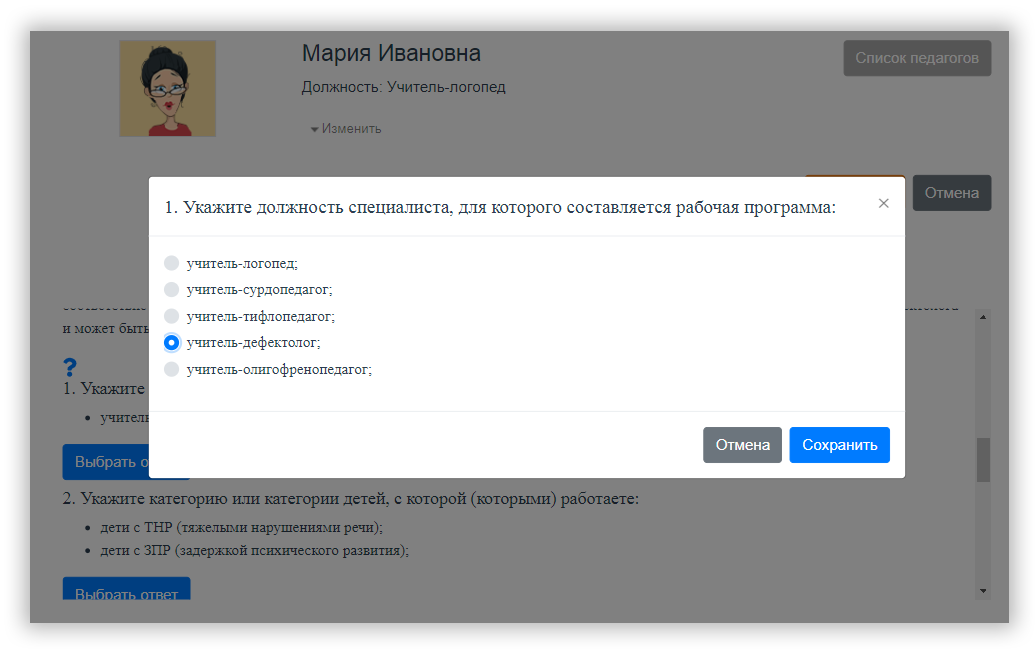
Шаг 2. Заполните остальные разделы
В каждой главе есть персонализированная информация, ее надо заполнить.
Перед вами будет текст документа, когда вы нажмете кнопку «Заполнить», появятся варианты ответов. Отмечайте нужные варианты и в конце нажмите кнопку «Сохранить».
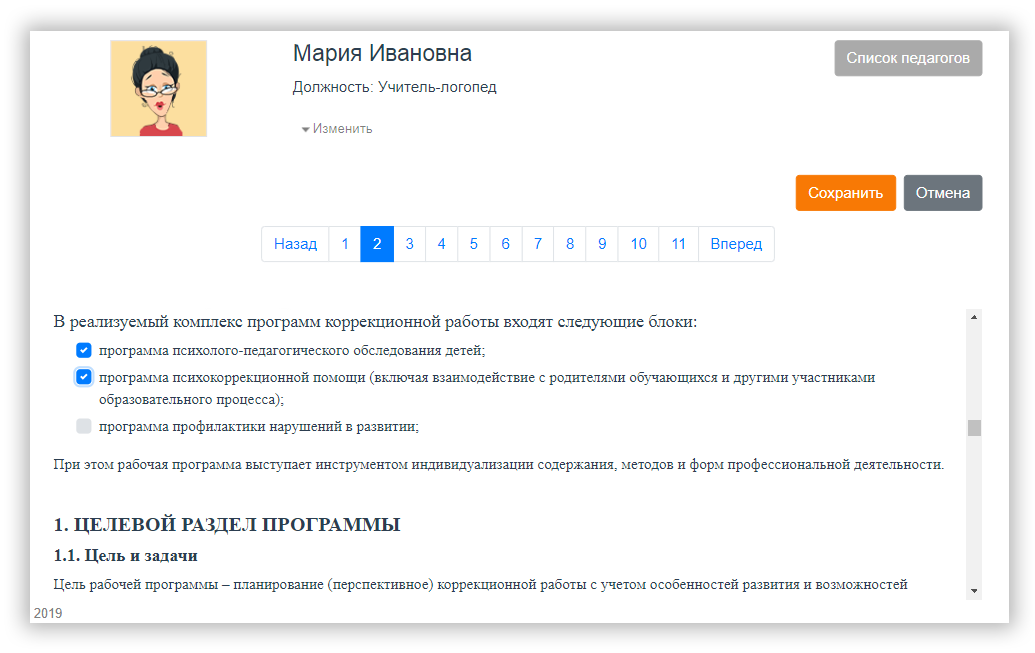
Шаг 3. Отредактируйте, если нужно
Заполнять программу можно в несколько заходов, не обязательно все делать сразу. Ранее выбранные ответы можно поменять, если ошиблись или изменились обстоятельства.
Обратите внимание, информация, которую вы вносите, хранится на компьютере, а не на флешке.
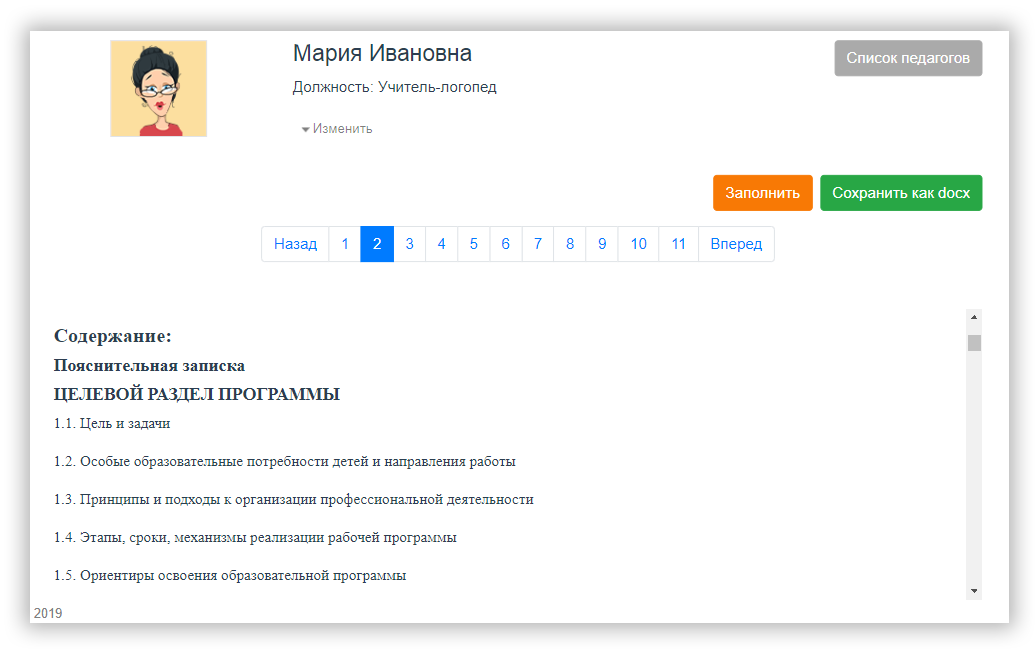
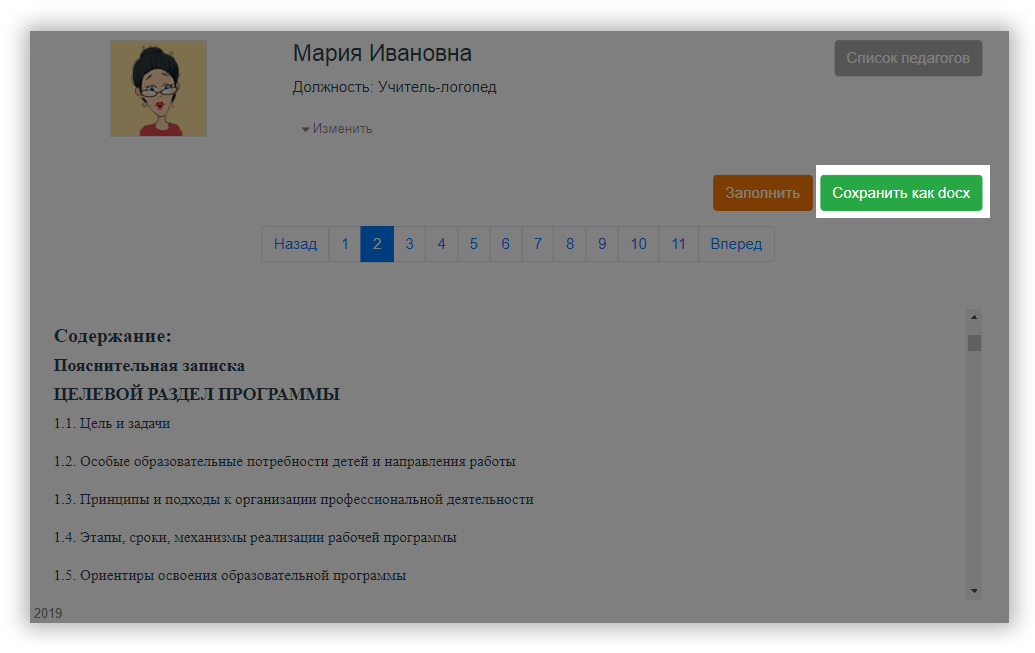
Шаг 4. Сохраните и распечатайте
Когда программа готова, нажмите «Сохранить как docx». Откройте файл в Ворд, отредактируйте при необходимости и готово.
Шаблоны
Готовую программу можно дублировать. Сделайте копию, чтобы не создавать программу повторно и не тратить на это время.
Это удобно, когда вы работаете с несколькими похожими группами или в нескольких учреждениях.
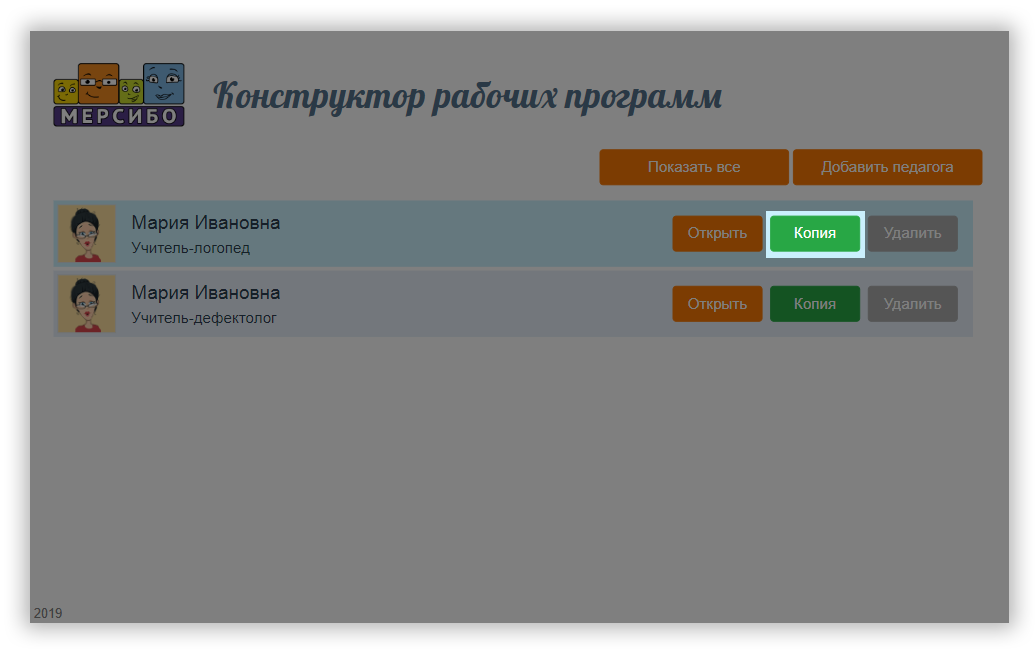
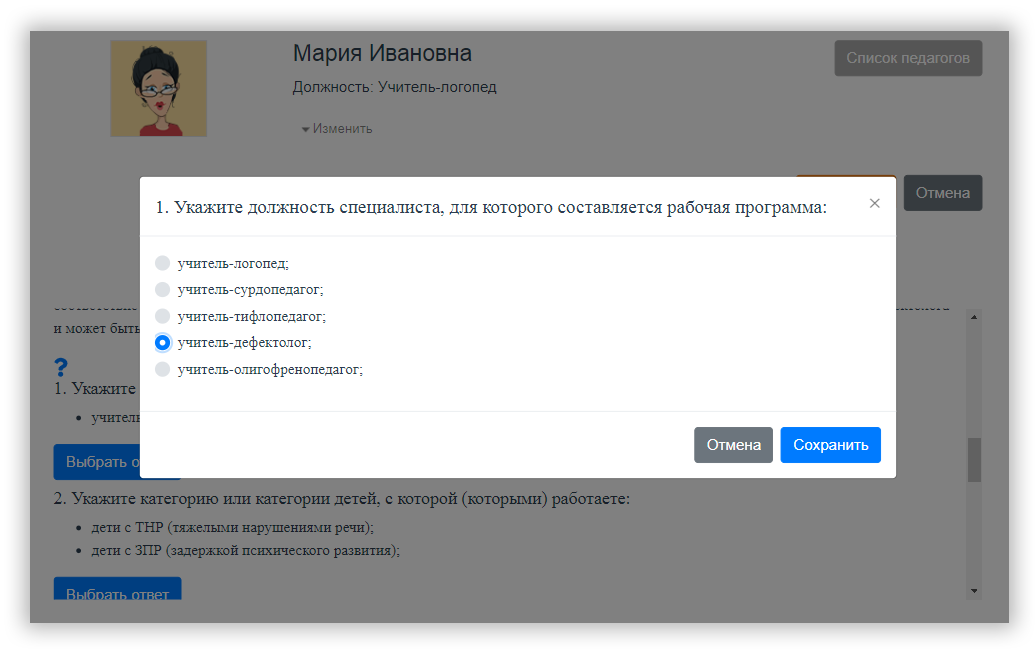
Совмещение работы
Если вы совмещаете работу логопеда и дефектолога, заведите два профиля в программе: один для специальности «Логопед», второй — для «Дефектолога». Так вам не придется каждый раз менять первоначальные настройки и заново заполнять программу.
Взаимодействие с порталом Мерсибо
Если вы пользуетесь подпиской на онлайн-игры Мерсибо, то будет еще удобнее: Конструктор автоматически заполнит блок «Интерактивное сопровождение коррекционно-развивающей среды».
Для каждой педагогической задачи будут прописаны необходимые игры, подобранные с учетом возраста и особенностей детей.
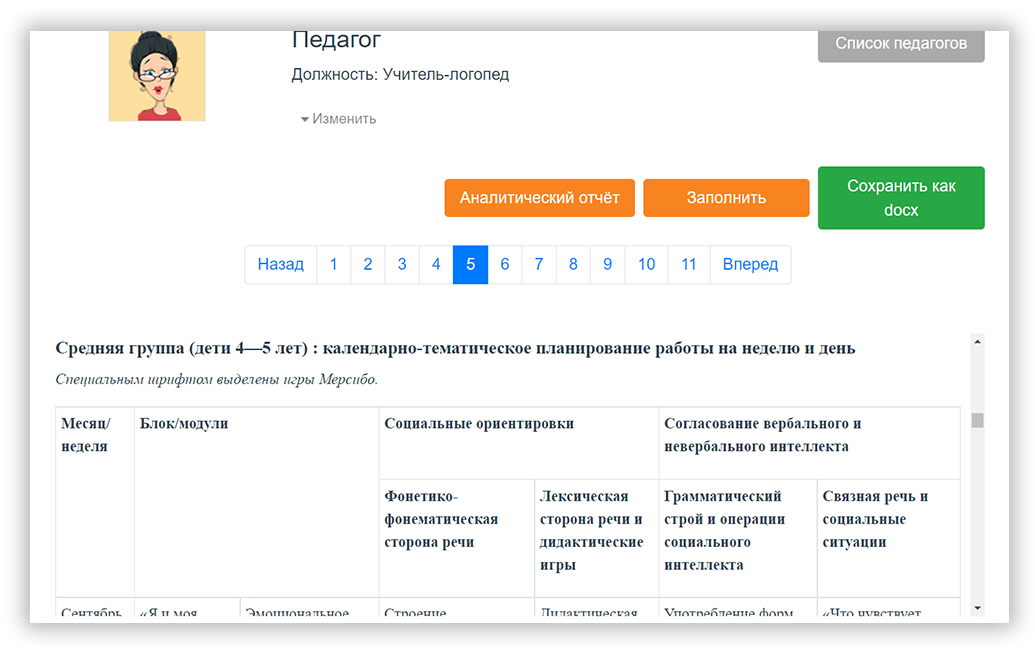
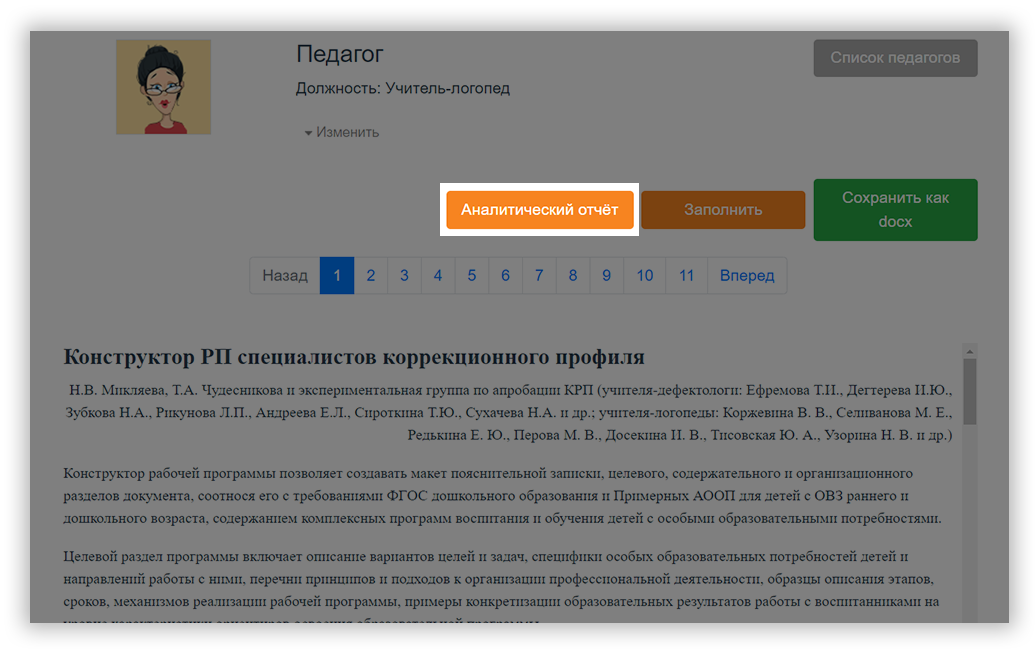
Аналитический отчет
Конструктор поможет подготовить Аналитический отчет. Это самостоятельный документ, в котором будут все необходимые разделы: график работы, диагностическое и коррекционно-развивающее направления работы, организационно-методическая работа и так далее.
Соответствие требованиям ФГОС и АООП
Программа учитывает требования ФГОС дошкольного образования и Примерных АООП для детей с ОВЗ раннего и дошкольного возраста. Готовую программу можно использовать при аттестации
Работа с Конструктором на нескольких устройствах
Информация, которую вы вносите, хранится на компьютере, а не на флешке.
- Создавайте программы там, где можете их распечатать. Например, если вы сделаете программу для Пети на работе, то не сможете продолжить работу с его программой на домашнем компьютере.
- Если вы хотите перенести готовую программу ребенка с одного компьютера на другой, сохраните ее как вордовский файл и загрузите на другой компьютер. Такой вариант подойдет для ситуаций, когда вы делаете программу на одном компьютере, а печатаете с другого.
Синхронизация с другими программами Мерсибо
В Конструкторе есть два раздела: Профиль специалиста и Рабочая программа. Специальности в этих разделах могут отличаться.
К примеру, в Профиле можно выбрать специальность «воспитатель» или «музыкальный руководитель». Но при создании Рабочей программы такие специальности нельзя выбрать, т.к. Конструктор не может сделать рабочую программу для них.
Возможность выбрать в Профиле другие специальности нужна для синхронизации нашего ПО между собой. Например, между «Конструктором рабочих программ» и «КИМП».

Авторы
Программу подготовил коллектив педагогов под редакцией Натальи Викторовны Микляевой. Наталья Викторовна в течение двух лет работала над методической частью, которая легла в основу программы.
Наталья Викторовна Микляева — профессор, член Международной аттестационной палаты. Она регулярно участвует в форумах по управлению качеством коррекционно-развивающего процесса и проводит мастер-классы по ведению документации.
Конструктор поможет оформить все разделы Рабочей программы
- Пояснительную записку
- Целевой раздел
- Содержательный раздел
- Организационный раздел
Главные преимущества
Экономия времени и сил
Рабочая программа формируется автоматически. Там, где требуется персонализация, вы выбираете свой вариант. Варианты также формируются автоматически, вам не надо вспоминать правильные формулировки и писать их вручную. Такая автоматизация сэкономит силы и время.
Готовая программа со всеми разделами
На выходе вы получите программу в полном объеме: от титульного листа до мониторинга развития детей. Останется только распечатать или отправить по почте.
Адаптация под специалиста
Конструктор гибкий, он подстроится под специфику вашей работы: группу, возраст и диагноз детей, условия и место работы. Разделы программы и варианты ответов формируются на основании этих данных.
Создание Рабочей программы
Шаг 1. Заполните основной раздел
Вначале вы описываете свою работу: специальность, категорию детей, с какой группой вы работаете и так далее.
На основе ответов формируются разделы рабочей программы: пояснительная записка, цели, содержательный раздел и организация.
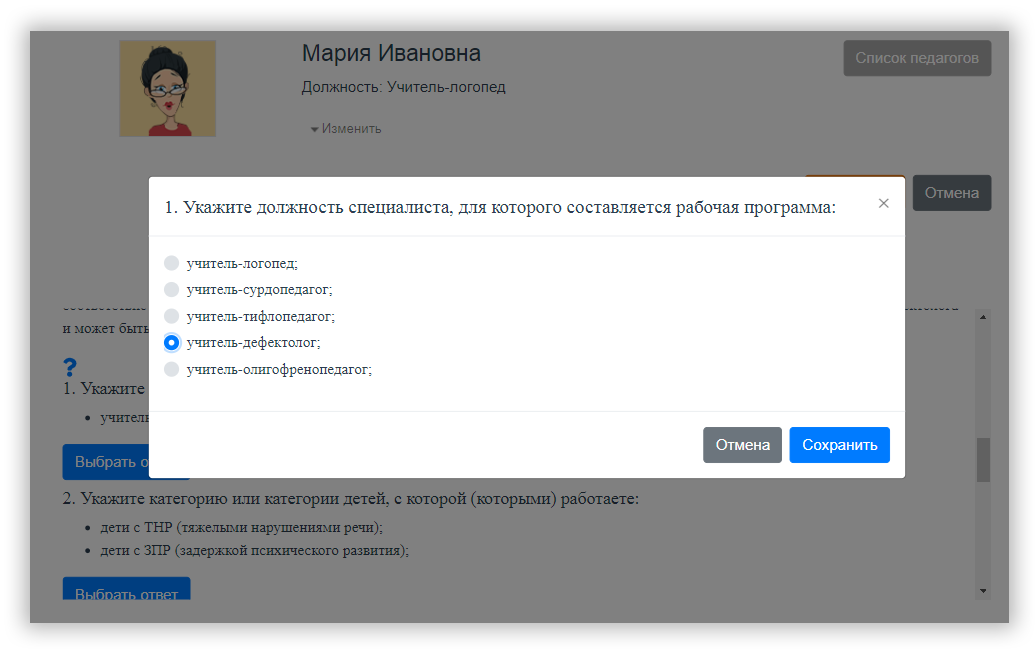
Шаг 2. Заполните остальные разделы
В каждой главе есть персонализированная информация, ее надо заполнить.
Перед вами будет текст документа, когда вы нажмете кнопку «Заполнить», появятся варианты ответов. Отмечайте нужные варианты и в конце нажмите кнопку «Сохранить».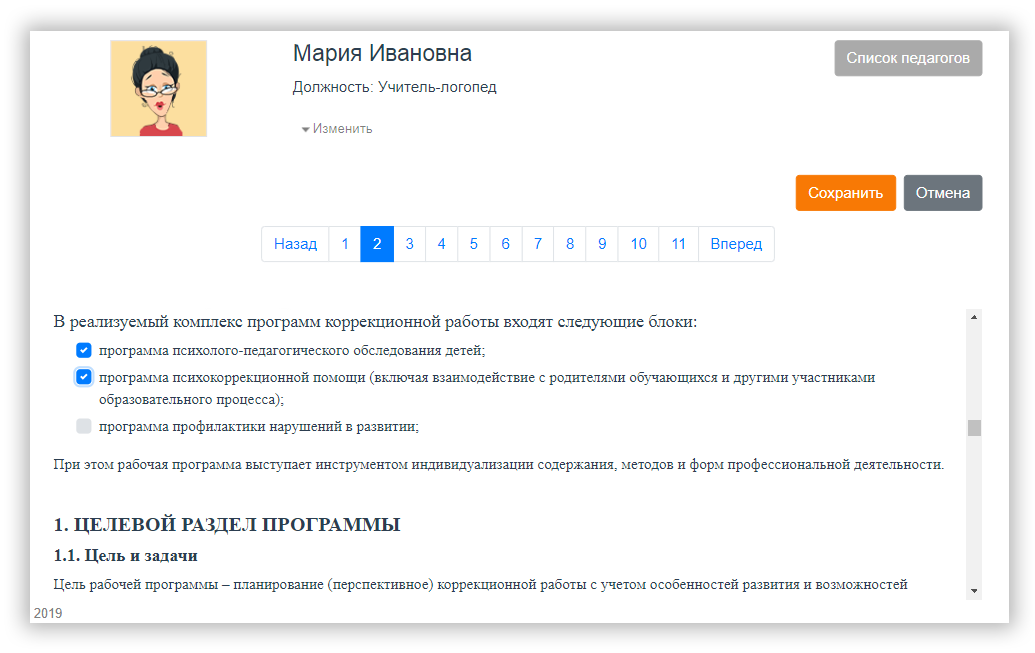
Шаг 3. Отредактируйте, если нужно
Заполнять программу можно в несколько заходов, не обязательно все делать сразу. Ранее выбранные ответы можно поменять, если ошиблись или изменились обстоятельства.
Обратите внимание, информация, которую вы вносите, хранится на компьютере, а не на флешке.
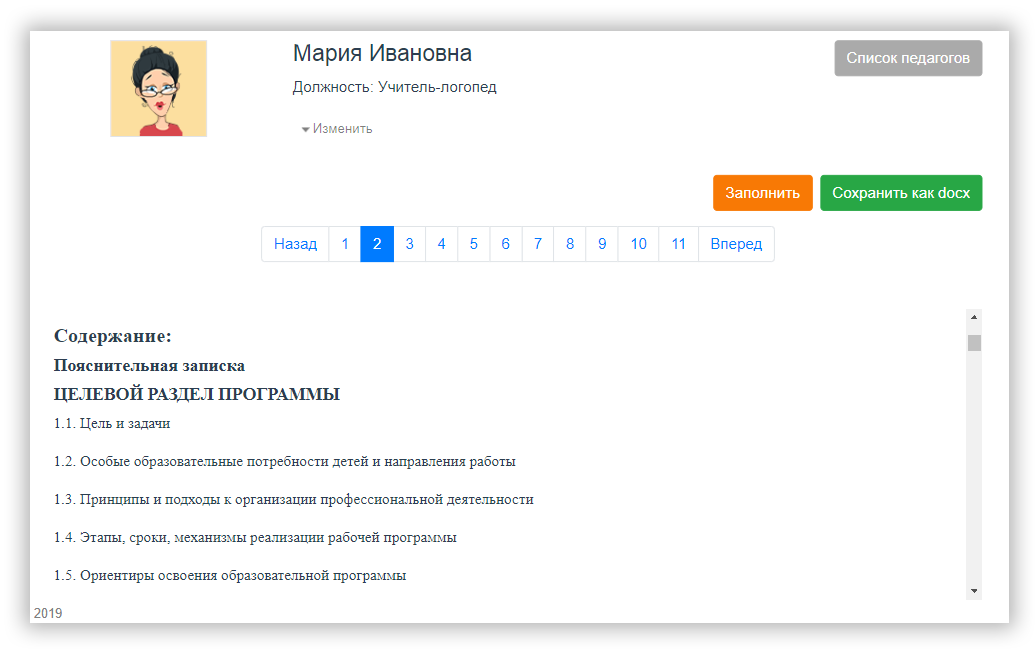
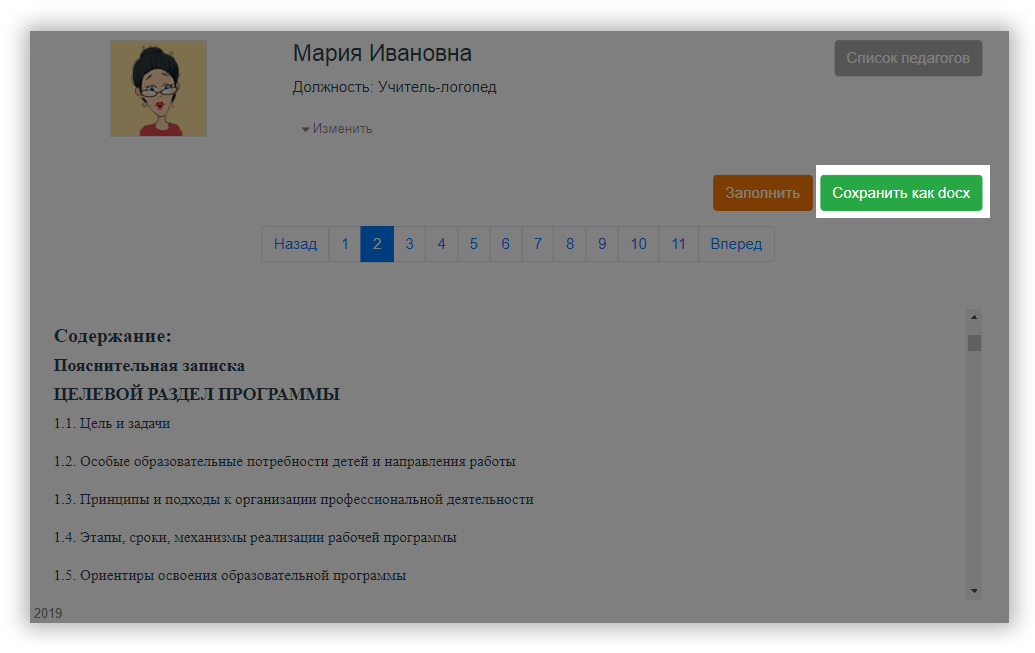
Шаг 4. Сохраните и распечатайте
Когда программа готова, нажмите «Сохранить как docx». Откройте файл в Ворд, отредактируйте при необходимости и готово.
Шаблоны
Готовую программу можно дублировать. Сделайте копию, чтобы не создавать программу повторно и не тратить на это время.
Это удобно, когда вы работаете с несколькими похожими группами или в нескольких учреждениях.
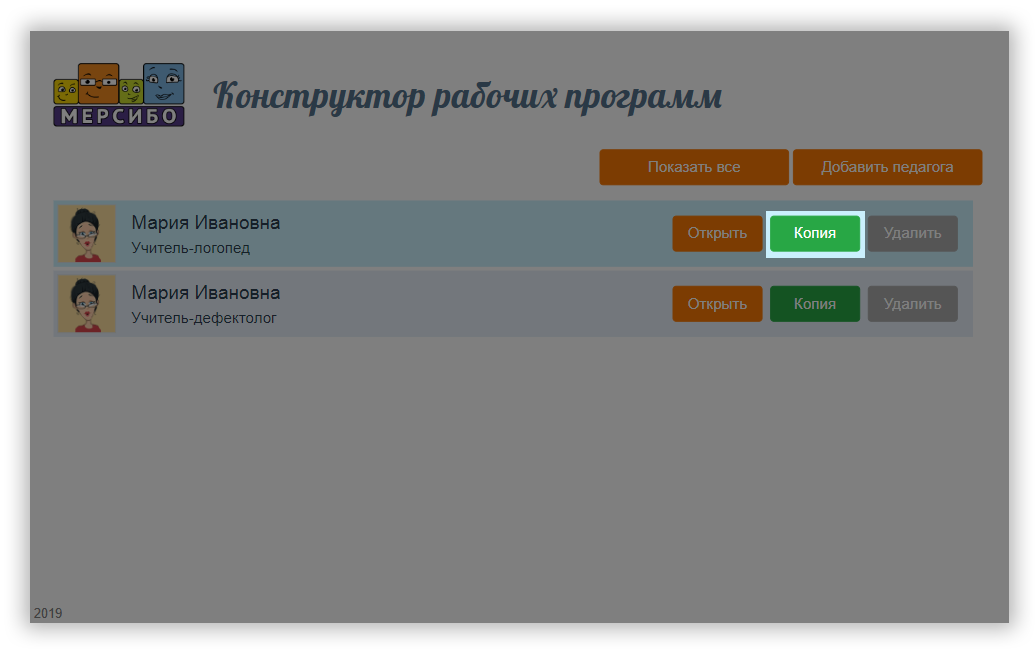
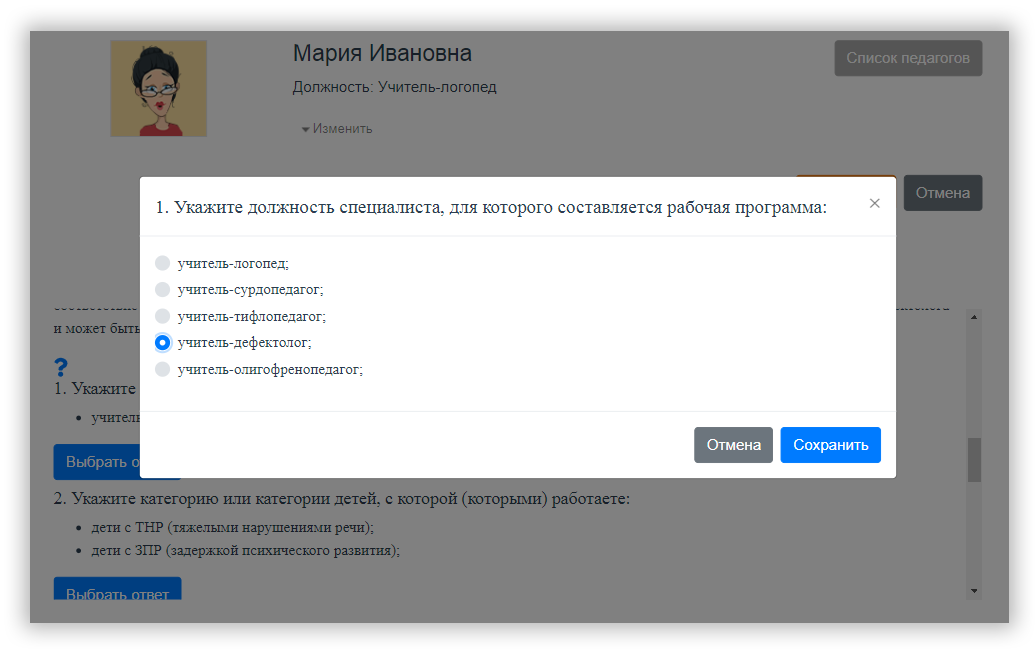
Совмещение работы
Если вы совмещаете работу логопеда и дефектолога, заведите два профиля в программе: один для специальности «Логопед», второй — для «Дефектолога». Так вам не придется каждый раз менять первоначальные настройки и заново заполнять программу.
Взаимодействие с порталом Мерсибо
Если вы пользуетесь подпиской на онлайн-игры Мерсибо, то будет еще удобнее: Конструктор автоматически заполнит блок «Интерактивное сопровождение коррекционно-развивающей среды».
Для каждой педагогической задачи будут прописаны необходимые игры, подобранные с учетом возраста и особенностей детей.
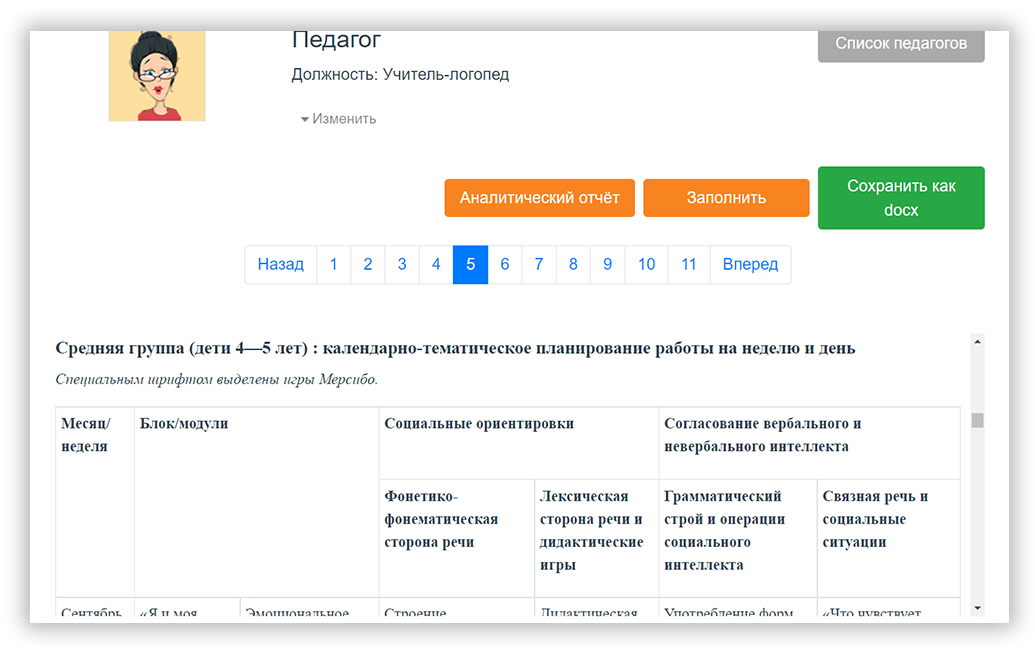
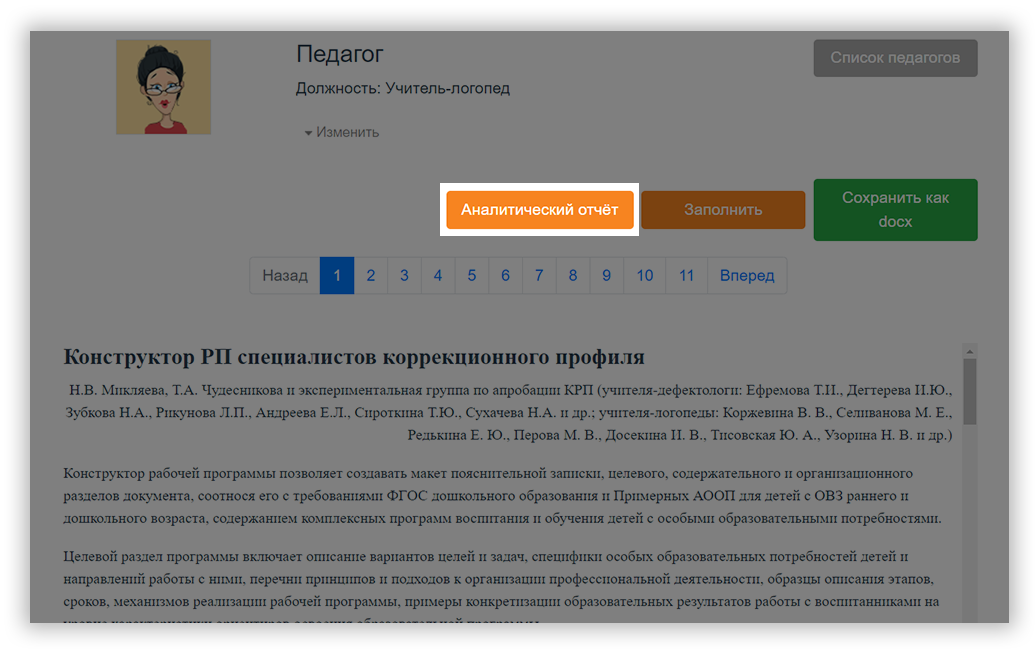
Аналитический отчет
Конструктор поможет подготовить Аналитический отчет. Это самостоятельный документ, в котором будут все необходимые разделы: график работы, диагностическое и коррекционно-развивающее направления работы, организационно-методическая работа и так далее.
Соответствие требованиям ФГОС и АООП
Программа учитывает требования ФГОС дошкольного образования и Примерных АООП для детей с ОВЗ раннего и дошкольного возраста. Готовую программу можно использовать при аттестации
Работа с Конструктором на нескольких устройствах
Информация, которую вы вносите, хранится на компьютере, а не на флешке.
- Создавайте программы там, где можете их распечатать. Например, если вы сделаете программу для Пети на работе, то не сможете продолжить работу с его программой на домашнем компьютере.
- Если вы хотите перенести готовую программу ребенка с одного компьютера на другой, сохраните ее как вордовский файл и загрузите на другой компьютер. Такой вариант подойдет для ситуаций, когда вы делаете программу на одном компьютере, а печатаете с другого.
Синхронизация с другими программами Мерсибо
В Конструкторе есть два раздела: Профиль специалиста и Рабочая программа. Специальности в этих разделах могут отличаться.
К примеру, в Профиле можно выбрать специальность «воспитатель» или «музыкальный руководитель». Но при создании Рабочей программы такие специальности нельзя выбрать, т.к. Конструктор не может сделать рабочую программу для них.
Возможность выбрать в Профиле другие специальности нужна для синхронизации нашего ПО между собой. Например, между «Конструктором рабочих программ» и «КИМП».

Авторы
Программу подготовил коллектив педагогов под редакцией Натальи Викторовны Микляевой. Наталья Викторовна в течение двух лет работала над методической частью, которая легла в основу программы.
Наталья Викторовна Микляева — профессор, член Международной аттестационной палаты. Она регулярно участвует в форумах по управлению качеством коррекционно-развивающего процесса и проводит мастер-классы по ведению документации.
/s.siteapi.org/1257e6445ecdca6/img/eq5cdma4elss408sokgk40ko4gs4gw)
/s.siteapi.org/1257e6445ecdca6/img/eq5cdma4elss408sokgk40ko4gs4gw)